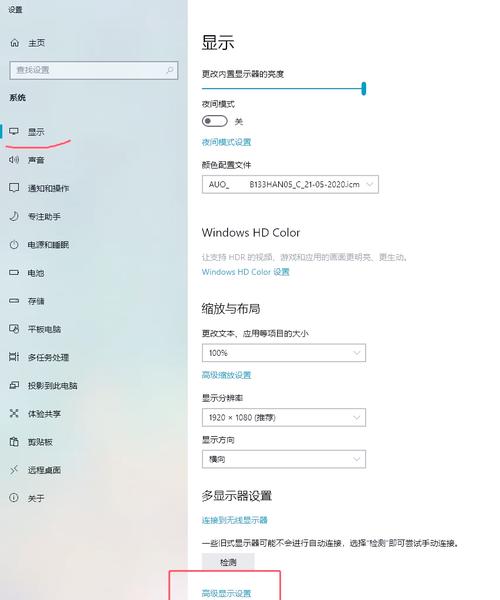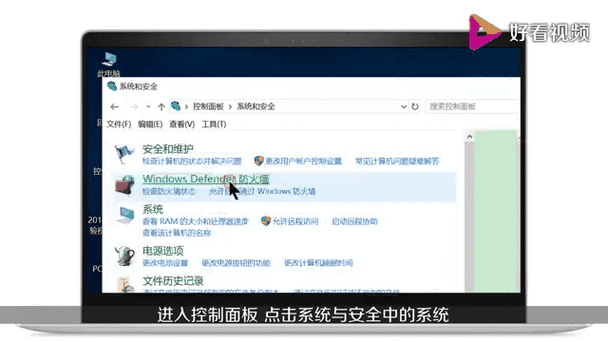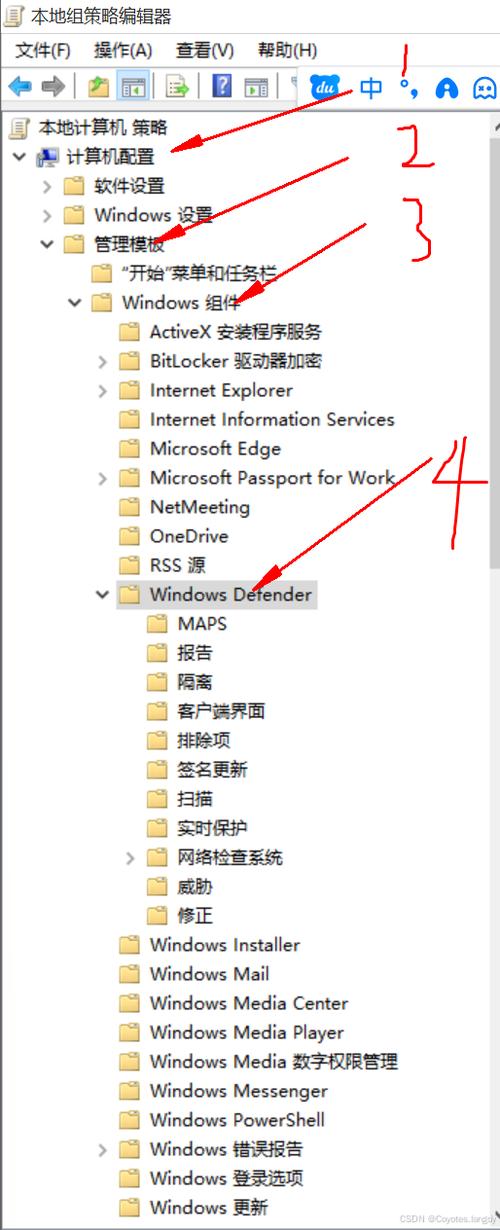Win10系统下如何关闭问题报告功能
在Win10系统中,要关闭问题报告功能,可以按照以下步骤操作:进入“设置”界面,然后在“隐私”选项中选择“反馈和诊断”。你可以找到“查看详细信息”的选项,点击后可以看到一个开关按钮,关闭它即可停止向微软发送问题报告。这一功能默认开启,旨在帮助微软改进系统,但如果你不希望分享这些信息,可以按照上述步骤关闭。
随着科技的不断发展,操作系统也在不断地升级与完善,Windows 10作为微软公司推出的操作系统,因其强大的功能和良好的用户体验受到了广大用户的喜爱,但在使用过程中,一些用户可能会遇到一些问题报告弹窗,这些报告可能会打扰用户的工作和娱乐,本文将详细介绍如何在Win10系统下关闭问题报告功能。
问题报告功能的作用
我们需要了解问题报告功能的作用,问题报告是操作系统为了收集系统信息、诊断问题原因并自动修复问题而设计的功能,当系统出现问题时,问题报告会生成一个错误报告文件,以便用户或系统管理员进行分析和解决,关闭问题报告功能可能会影响系统的问题诊断和修复能力。
关闭问题报告的方法
方法一:禁用Windows错误报告
1、按下Win键+R,输入“regedit”打开注册表编辑器。
2、定位到以下路径:HKEY_LOCAL_MACHINE\SOFTWARE\Microsoft\Windows\Windows Error Reporting。
3、在右侧窗格中找到名为“Disabled”的键值,并将其值设置为“1”,如果没有找到该键值,可以右键单击空白处选择新建DWORD值并命名为“Disabled”,然后将其值设为“1”。
4、重启电脑后,问题报告功能将被禁用。
方法二:通过组策略关闭问题报告
1、按下Win键+R,输入“gpedit.msc”打开本地组策略编辑器。
2、定位到以下路径:计算机配置→管理模板→Windows组件→Windows错误报告。
3、在右侧窗格中找到“禁用Windows错误报告”选项并设置为“已启用”。
4、应用策略后,问题报告功能将被关闭。
方法三:通过系统设置关闭问题报告
1、打开设置(Win键+I),进入“隐私”选项。
2、在左侧菜单中选择“反馈和诊断”,然后在右侧窗格中找到“查看更多计划”选项。
3、进入后找到“诊断跟踪和关联服务”,将其设置为关闭状态,这样即可关闭问题报告功能。
注意事项
在关闭问题报告功能之前,请确保了解该功能的作用和可能带来的影响,关闭问题报告功能可能会影响系统的问题诊断和修复能力,因此在关闭前请确保您清楚自己的操作目的和需求,在进行任何系统设置更改之前,建议备份重要数据以防万一。
常见问题解答
1、关闭问题报告功能会影响系统性能吗?
答:关闭问题报告功能不会对系统性能产生直接影响,但可能会影响系统的问题诊断和修复能力,如果遇到系统问题,可能需要手动分析和解决。
2、如何重新开启问题报告功能?
答:按照相应的方法重新开启即可,通过注册表编辑器将Disabled键值设为“0”,或者通过组策略编辑器将“禁用Windows错误报告”选项设置为“未配置”或“已禁用”。
3、关闭问题报告功能后如何恢复误删除的报告文件?
答:一旦删除问题报告文件,无法直接恢复,建议定期备份重要数据以防万一,如果遇到问题需要解决,可以尝试联系微软客服寻求帮助。
本文详细介绍了如何在Win10系统下关闭问题报告功能,希望用户根据自身需求选择合适的方法进行操作,在操作过程中如有疑问,可查看本文的常见问题解答部分以获取帮助,再次强调在更改系统设置前请务必备份重要数据以防万一。